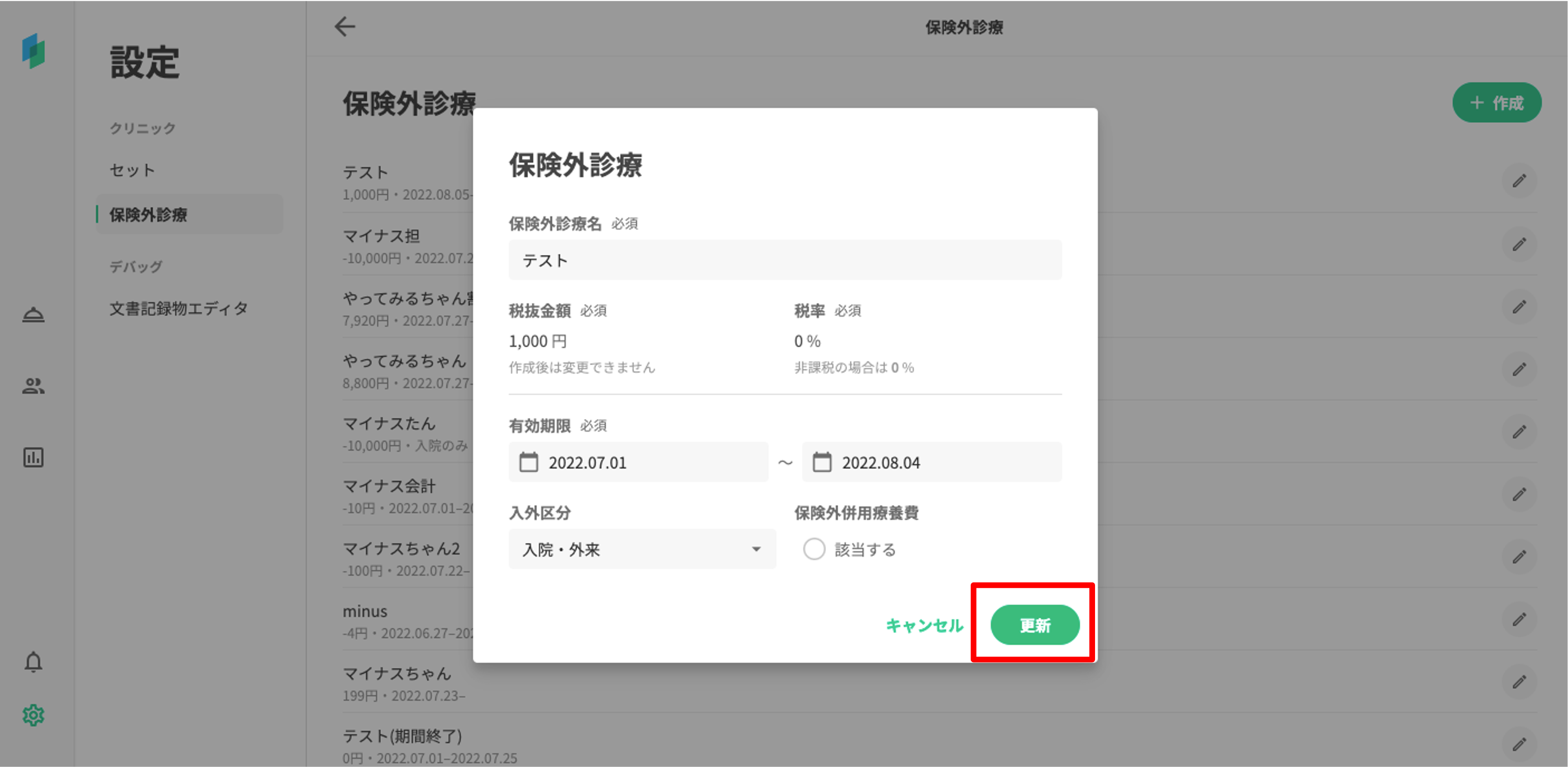ここで作成した保険外診療は、カルテの処置行為オーダー(保険外診療)として反映されます。
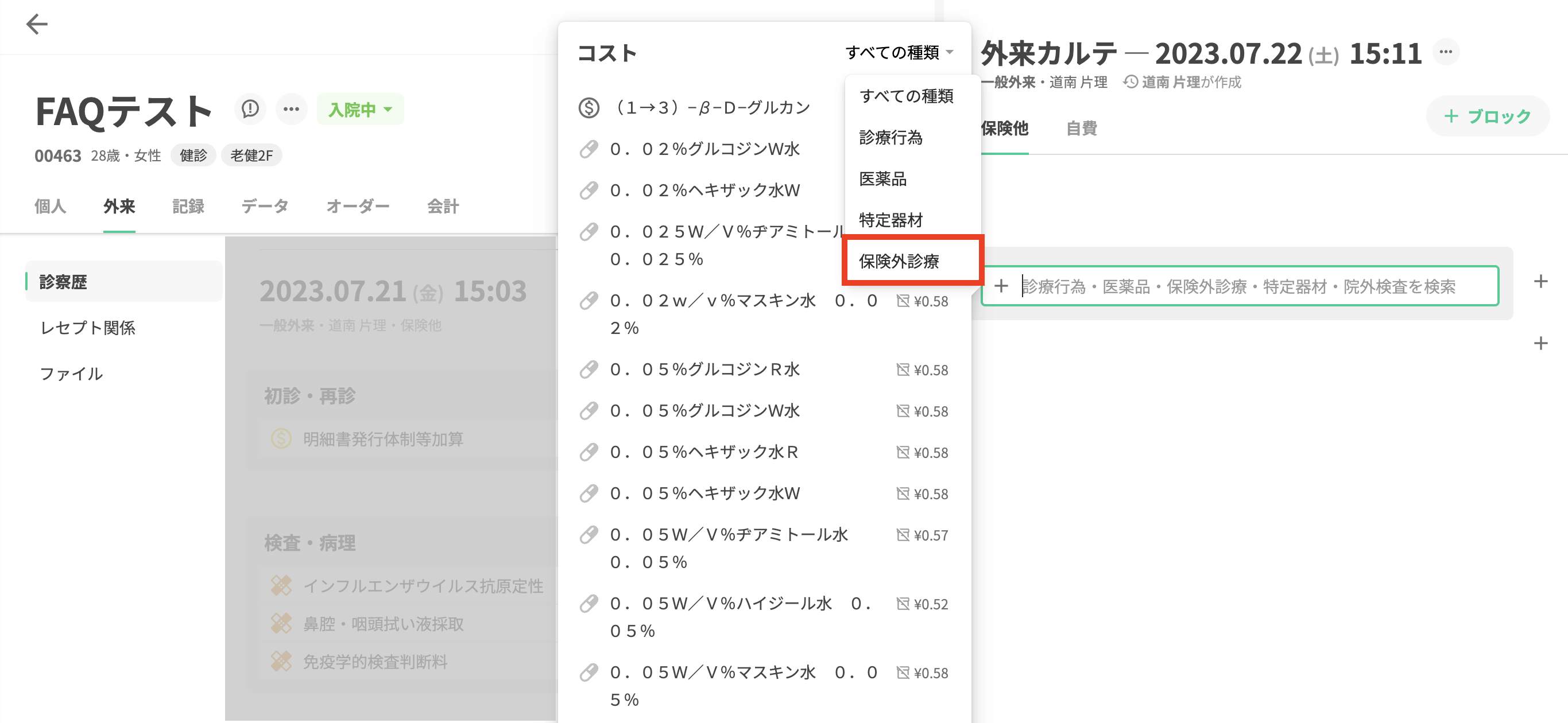
保険外診療の項目を作成する
保険外診療の項目は、以下の手順で作成することができます。
1.左下の歯車のボタンを押します。
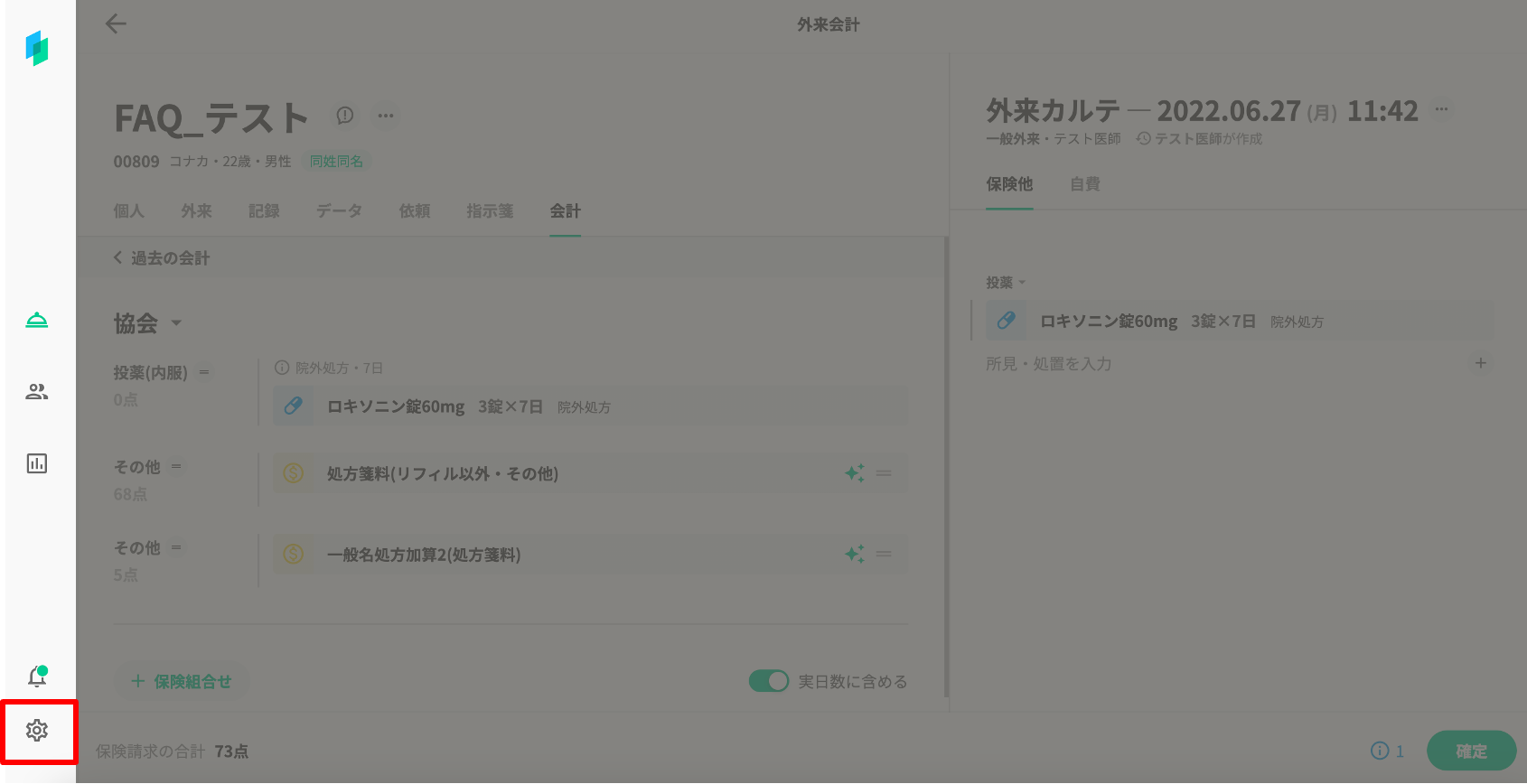
2.「設定」を押してください。
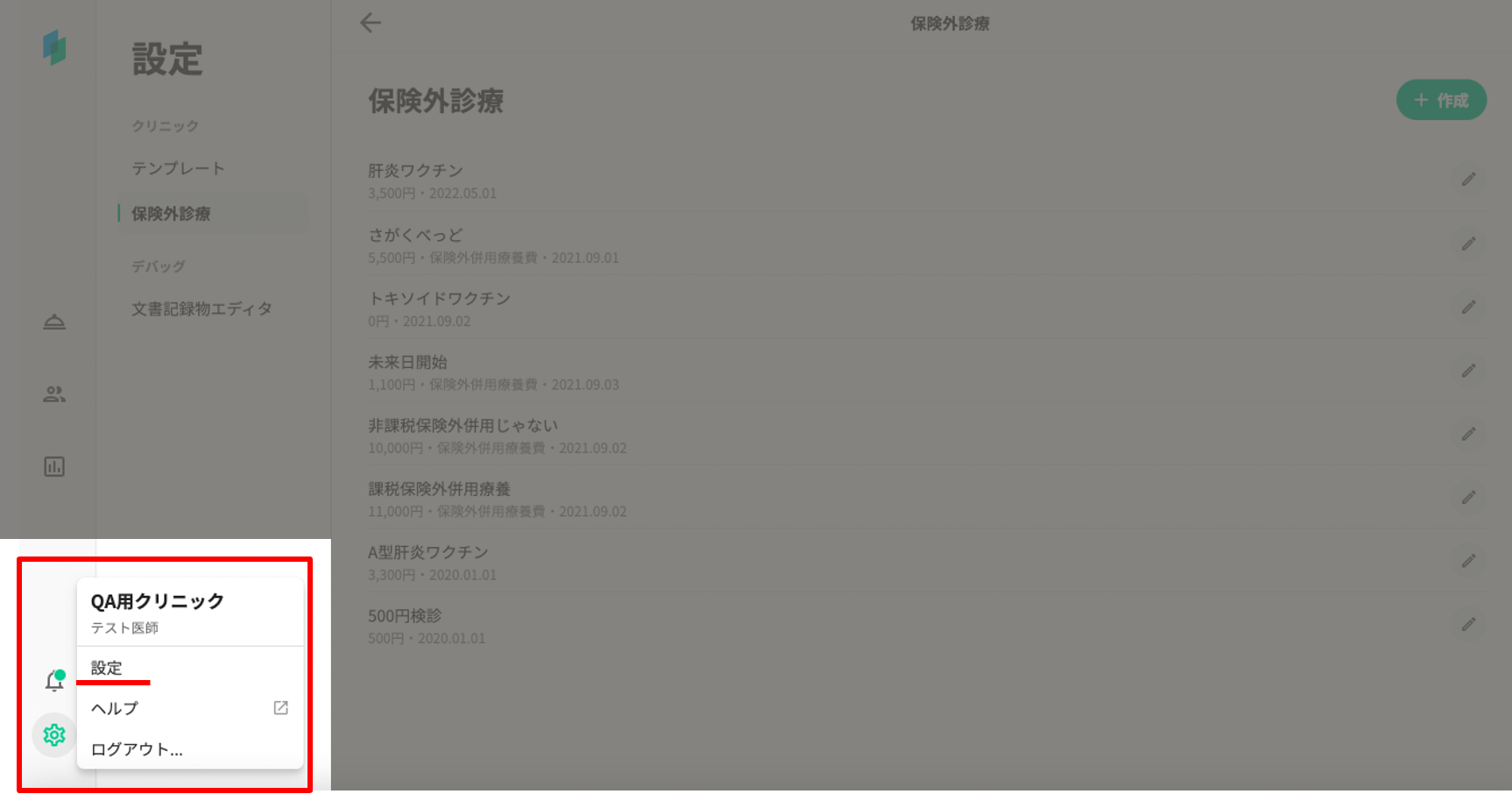
3.「保険外診療」を押してください。保険外診療一覧画面が表示されます。
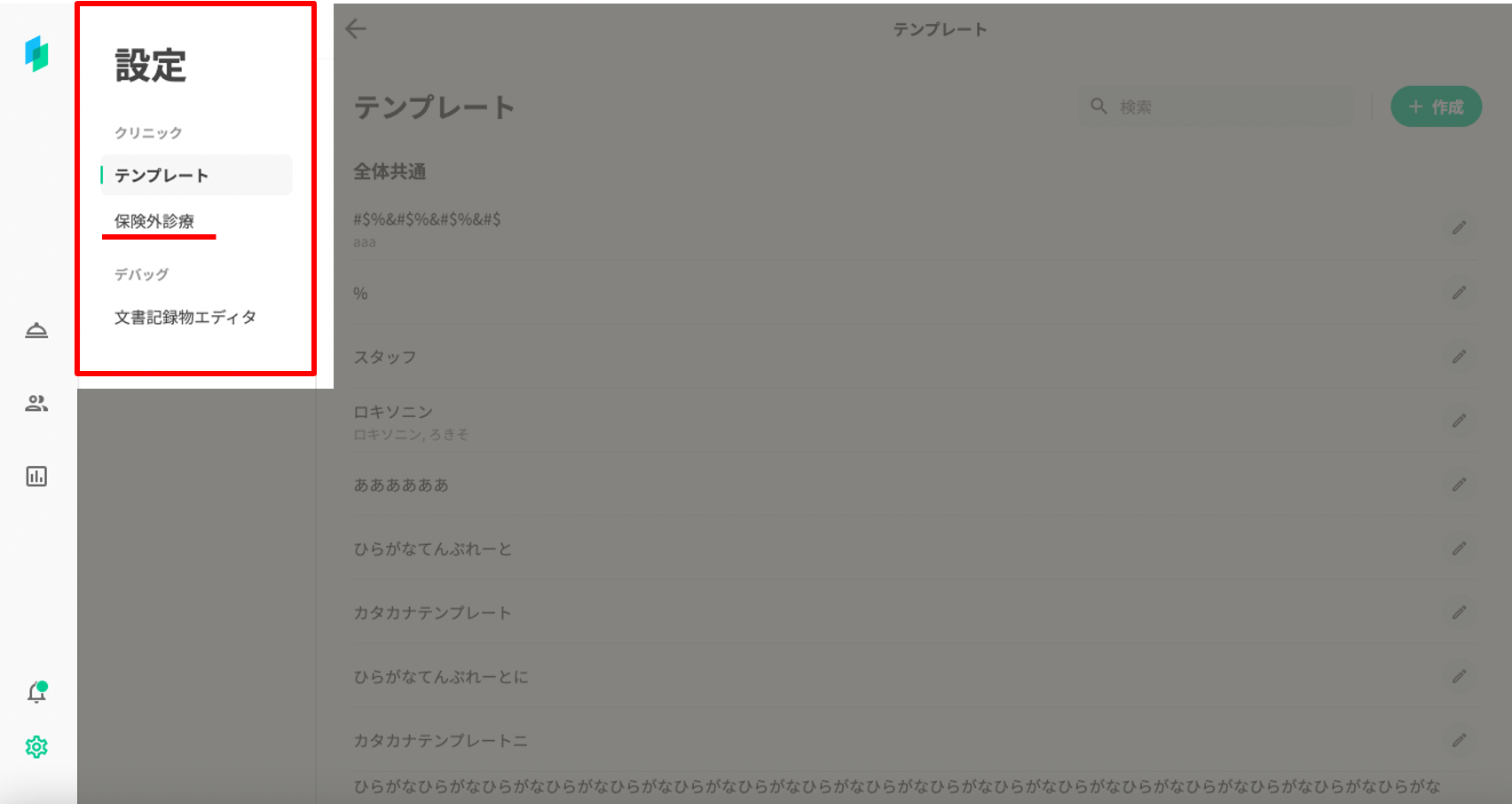
• 「施設」「マスター」「セット・テンプレート」とカテゴリーごとに表示されます。
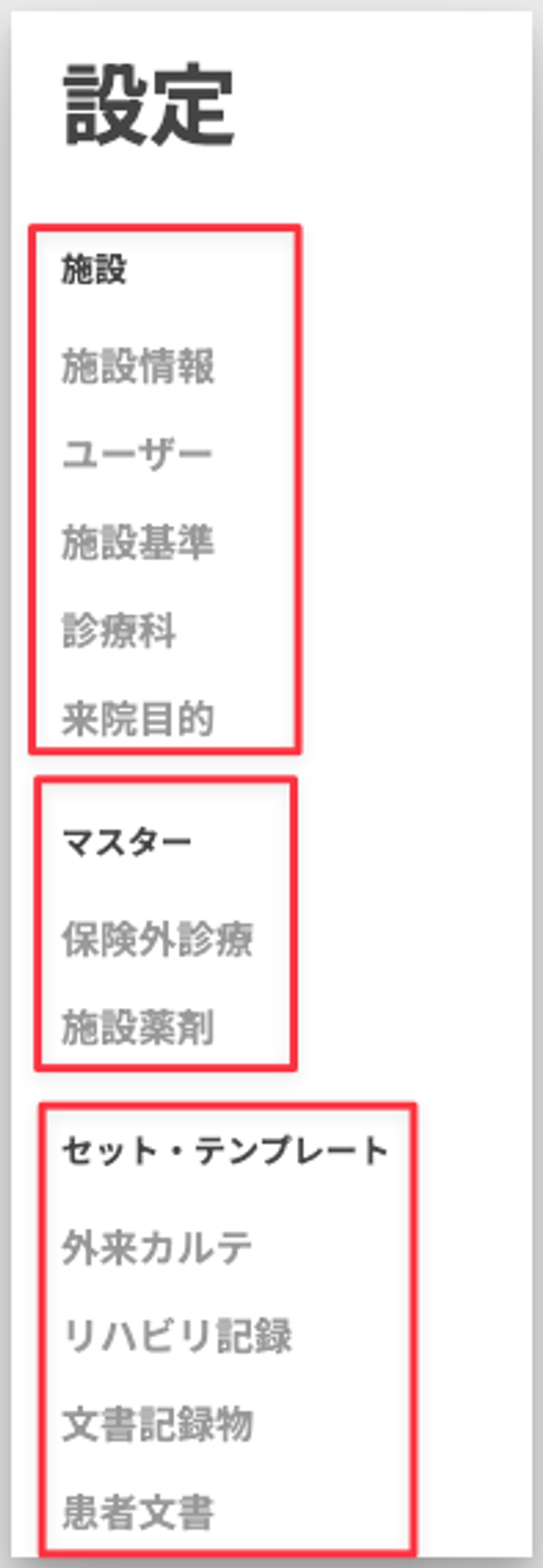
4.「作成」ボタンを押してください
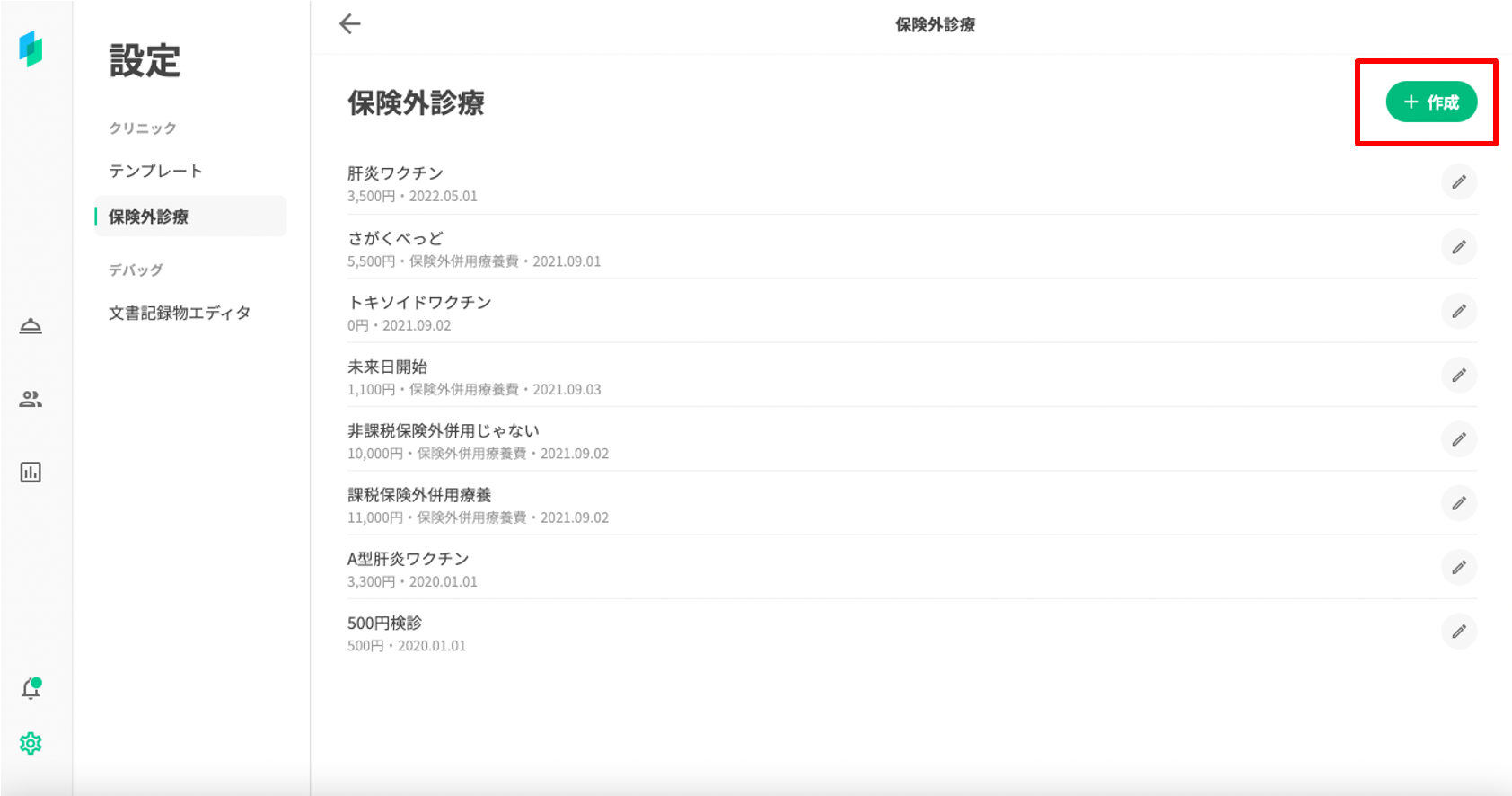
5.作成画面が表示されるので、必要な情報を入力します。
保険外診療名、金額、有効期間、入外区分、保険外併用療養費 を入力してください。
金額に関しては、マイナスにすることもできます。マイナスにすることで、会計の減額・返金をすることができます。
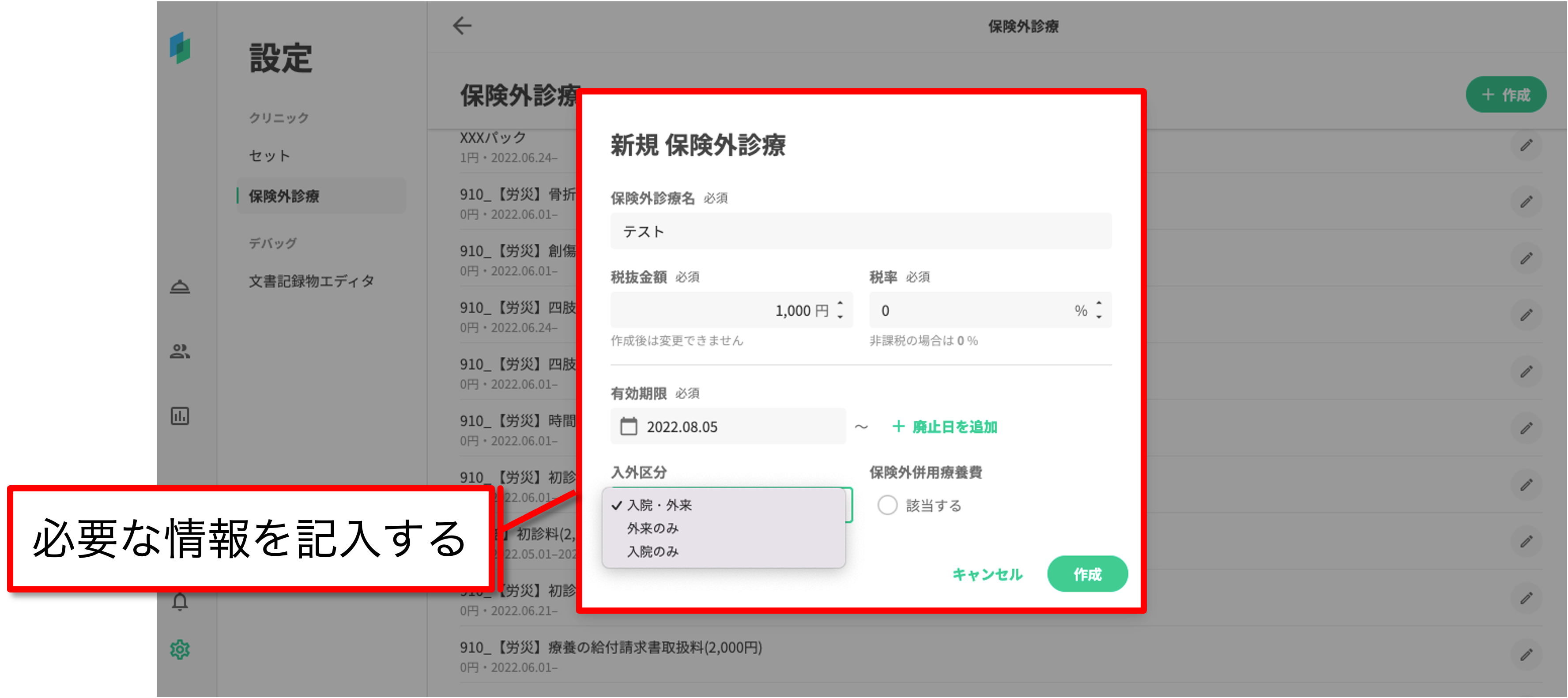
※ 入外区分に関しては、「入院・外来」「外来のみ」「入院のみ」のいずれかより該当するものを選択し設定することが可能です。初期設定は「入院・外来」となっております。外来のみを選択して作成した項目は、入院カルテで検索に表示されません。逆に入院のみを選択して作成した項目は、外来カルテで検索に表示されません。
6.「作成」ボタンを押すと、作成が完了します。
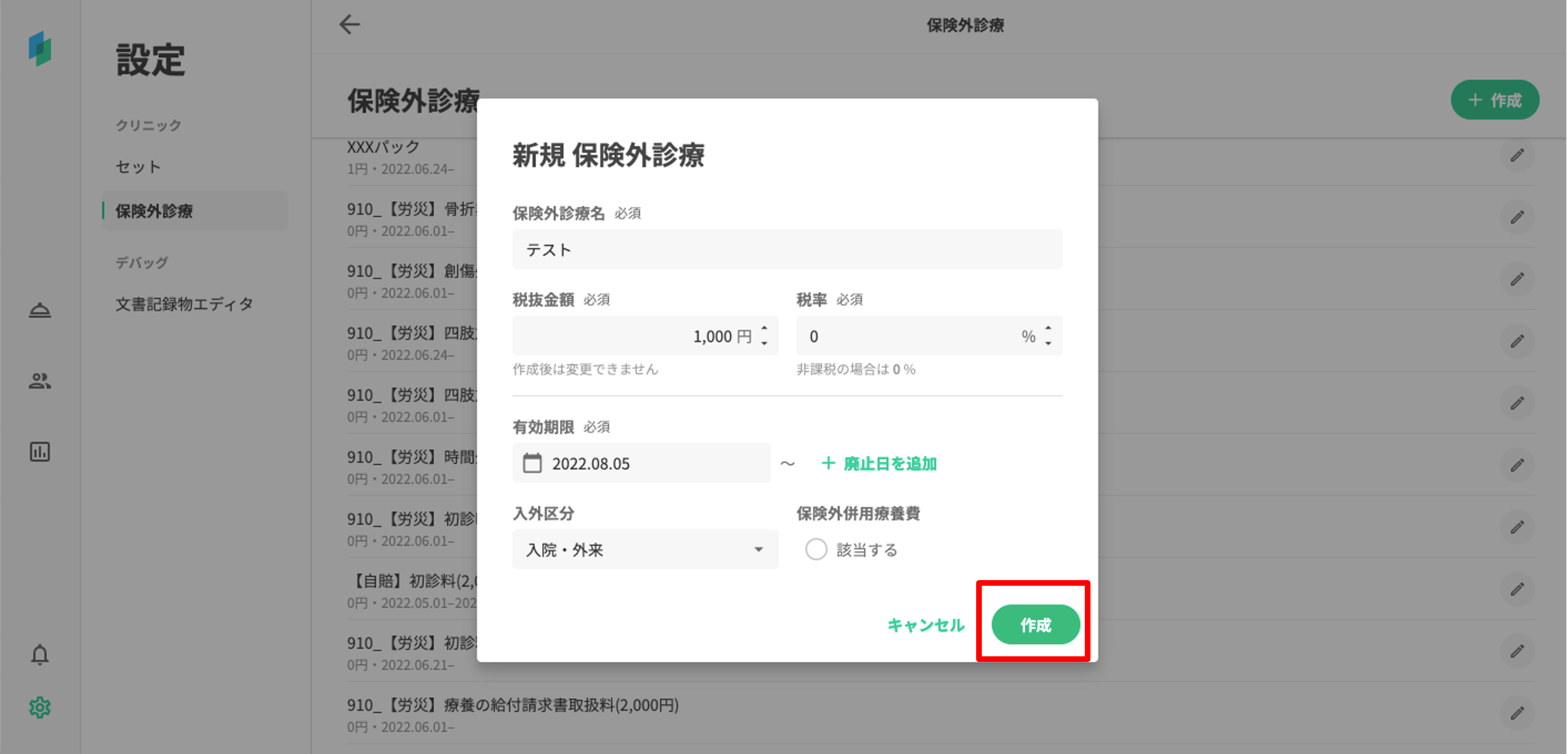
保険外診療の項目を編集・廃止(削除)する
保険外診療の項目の編集・廃止(削除)は、保険外診療一覧画面から行うことができます。
保険外診療の項目を編集する
編集したい保険外診療の項目の右側にある鉛筆マークを押して編集画面を開き、編集を行ってください。
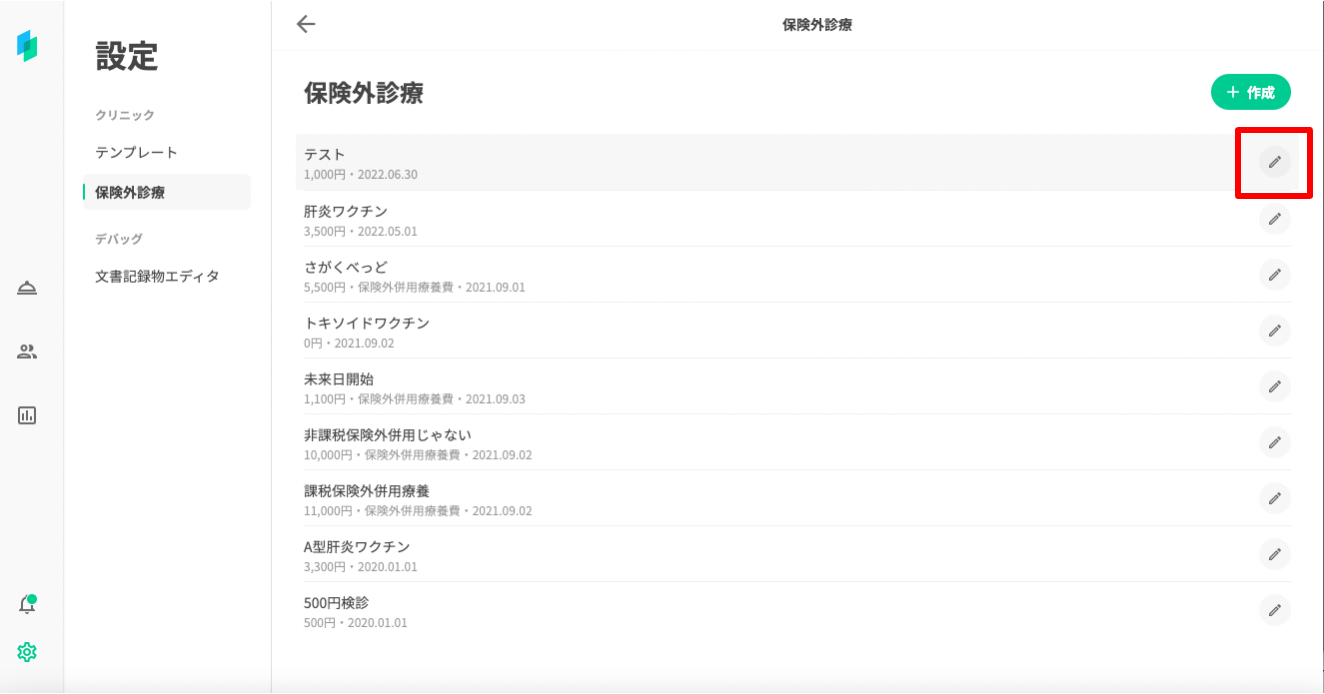
保険外診療の項目を廃止(削除)する
保険外診療の項目の右側にある鉛筆マークを押して、編集画面を開きます。
有効期限の「廃止日を追加」から、廃止日を設定してください。
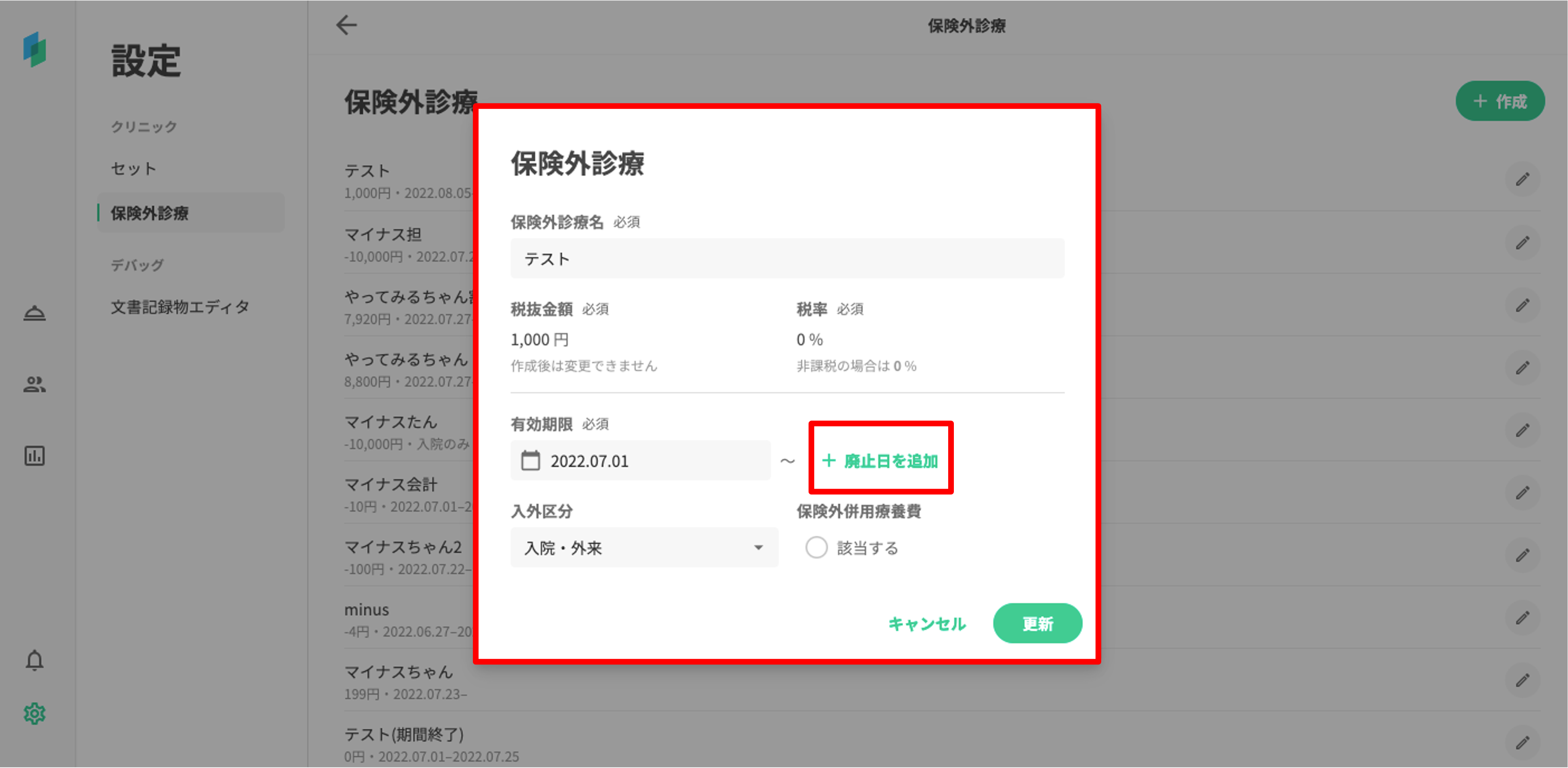
3.右下の「更新」ボタンを押してください。廃止が完了します。
※廃止日として設定し日付より、当該保険外診療の使用ができなくなります。